
תוֹכֶן
אמנות הפקת תמונות תלת מימד היא תהליך מתפתח עבור כל אמן. ישנם סוגים רבים של תוכנות שונות בהן תוכלו להשתמש, וחלק מתוכניות אלה אינן בחינם.אם יש לך Photoshop, עם זאת, אתה יכול להשתמש בו כדי ליצור תמונות תלת מימד. מאמר זה ילמד אותך כיצד ליצור תמונות אנאגליף, שהם סוג התמונה שניתן לראות עם משקפי תלת מימד.
צעדים
חלק 1 מתוך 3: לפני שתתחיל
לצלם תמונות. צלם תמונות לצפייה בתלת ממד על ידי צילום אחד ולאחר מכן העבר 7.5 עד 10 ס"מ ימינה או שמאלה וצילום אחר. אם התמונות שלך דיגיטליות, פתח אותן בתוכנית. אם התמונות שלך פיזיות, העבר אותן למחשב באמצעות סורק, או שלח אותן לאולפן מתפתח והזמן את התמונות בפורמט דיגיטלי (כל פורמט תמונה יעשה).
- לאחר הורדת התמונות למחשב, ככל הנראה תצטרך לשנות את שמם כדי לזהות אותן טוב יותר ולהיות מסוגלים לפתוח אותן בפוטושופ. צור ערכת שמות לעבודה שלך ודבק בה. לדוגמא, תמונות המייצגות את עין שמאל יכולות להתחיל באות "E", ואלו בעין ימין באות "D".

קבל משקפי תלת מימד. בזמן שאתה עובד, תרצה לראות את תמונות התלת מימד כדי לראות איך הם מסתדרים. אתה יכול לקנות, או ליצור משקפי תלת מימד.
צור פעולות פוטושופ. צור תבנית פוטושופ או קבצי פעולה שבהם תוכל להשתמש מספר פעמים בכל פעם שאתה יוצר תמונה תלת ממדית חדשה. זה יהפוך את התהליך ליעיל הרבה יותר. מכיוון שהתמונות יכולות להשתנות כל כך הרבה, עם זאת, עליך להיות זהיר וכל אחת מהן תזדקק לעריכות אישיות.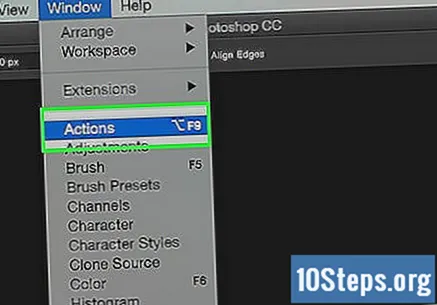
חלק 2 מתוך 3: עיבוד תמונות בצורה פשוטה

פתח את שתי התמונות בפוטושופ. פתח את הזוג השמאלי והימני.
העתק את התמונה מימין לשמאל. התמונה מימין חייבת להיות בשכבה נפרדת (זה קורה באופן אוטומטי).

פתח את התפריט Layer Style. לחץ פעמיים על שכבת התמונה הימנית (כברירת מחדל היא תתויג "שכבה 1").
בטל את הבחירה בערוץ "R". אפשרות זו נמצאת בדרך כלל מתחת למחוון מילוי האטימות.
לחץ על אישור.
הזז את הרקע. בחרו בשכבת הרקע והשתמשו בכלי החץ להזיז את הרקע כך שהוא יישר קו עם שתי התמונות. הרכבת משקפי התלת מימד שלך, או שימוש בסגנון השכבה "הכפל" יכול לעזור ביישור נקודות המוקד.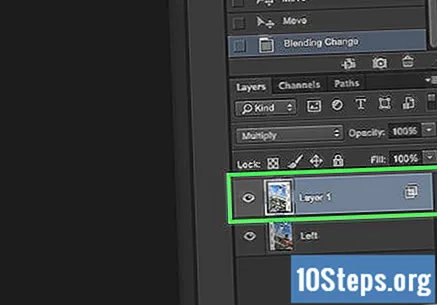
חתוך את התמונה. חתוך את התמונה לפי הצורך.
להציל. שמור את התמונה שלך והשתמש בה למטרה הרצויה.
חלק 3 מתוך 3: עיבוד התמונות בצורה מורכבת יותר
פתח את שתי התמונות בפוטושופ. לאחר פתיחתם, המירו אותם לגווני אפור (גווני אפור) על ידי לחיצה על תפריט "תמונה" ובחירת "מצב" ואז "גווני אפור" (אפור).
הקצה את הצד. הקצה את תמונת העין השמאלית לערוצים האדומים, הירוקים והכחולים על ידי חזרה לתפריט "תמונה", בחירת "מצב" ואז "RGB" (התמונה עדיין תהיה אפורה). אל תחזור על שלב זה עם תמונה של עין ימין.
פתח את תפריט הערוצים. כעת אתה מוכן למזג את שתי התמונות. להתחיל, ודא שתמונת העין השמאלית עדיין נבחרה ו'פתח את תפריט תצוגת הערוצים ' לחיצה על תפריט 'חלון' ובחירת אפשרות 'ערוצים'.
בחר את הערוצים הכחולים והירוקים. לחץ על מקש SHIFT כדי לבחור את שניהם בו זמנית.
- חלופה היא להשתמש רק בערוץ הכחול, במקום בכחול ובירוק, כאשר מודבקים על תמונת העין השמאלית.
- חשוב: הערוצים הכחולים והירוקים בלבד צריכים להיות בגוונים כחולים.
- בשלב זה לא משנה אילו תיבות לצד הערוצים מציגות סמל עין (סמל זה מציין אילו ערוצים מוצגים).
העתק את התמונה מימין לשמאל. חזור לתמונה של העין הימנית, בחר את כל התמונה והעתק; ואז לחץ על אפשרות 'העתק' או Ctrl + C. חזור לתמונה של העין השמאלית והדבק אותה (עבור לתפריט "ערוך", ואז לחץ על "הדבק" או בצע "Ctrl + V".
בחר את ערוץ הצבעים של RGB. סמל עין אמור להופיע בכל ארבע התיבות בערוץ. בשלב זה, אתה אמור לראות תמונה מטושטשת באדום ובכחול.
כוונן את הערוץ האדום. אתה כמעט שם. אך ראשית, יש ליישר את תמונות העין השמאלית והימנית. התחל על ידי בחירה רק בערוץ האדום בתפריט הערוץ (הוא צריך להיות כחול).
התאם את הערוצים האחרים. השלב הבא הוא מכריע מכיוון שהוא מאפשר להעלות את התמונה בגוון אדום, בעוד שהתמונה בגוון הכחול נשארת גלויה. גש לערוץ ה- RGB ולחץ רק על הריבוע משמאל. סמל עין אמור להופיע בכל ארבע התיבות, אך רק את הערוץ האדום צריך להיות מוצל.
בחר מוקד. בחר נקודה במרכז התמונה שתתאים; לדוגמא, אם נושא הצילום הוא אדם, כדאי לבחור בתלמידים כנקודה. התקרב למטרה על ידי בחירת סמל הזכוכית המגדלת בסרגל הכלים, ואז לחיצה על המטרה עד לגודל טוב.
הזז את התמונות. בחר בכלי "העבר", הממוקם בפינה השמאלית העליונה של סרגל הכלים. באמצעות מקשי למעלה ולמטה, גרור את התמונה בצבע אדום עד שהשניים מתיישרים ולא מראים טבעת צבע.
חזור לזום רגיל. אובייקטים ליד החלק החיצוני של התמונה חייבים להכיל הילה אדומה או כחולה. במילים אחרות, המטרה הכללית של צעד זה היא להגביל את הצבעים ככל האפשר.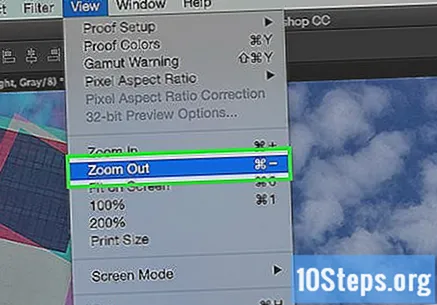
חתוך את התמונה. חתוך את עודפי האדום, או הכחול בשולי התמונה באמצעות כלי החיתוך, הנמצא גם בסרגל הכלים (לאחר שסימנת את התמונה בכלי, עבור לתפריט 'תמונה' ובחר את 'חיתוך').
תצוגה מקדימה של התמונה שלך. היצירה שלך מוכנה להיראות! הרכיבו את משקפי התלת מימד (העין השמאלית צריכה להיות עם הצד האדום) וצפו בתמונה קופצת מהצג לעיניכם.
טיפים
- הרכבה של משקפי תלת מימד מעת לעת תוך התאמת התמונה יכולה לעזור.
אזהרות
- יתכן שלא תוכל לראות את התמונה הסופית אם אין לך את משקפי התלת מימד.
חומרים הכרחיים
- שתי תמונות; שמאל וימין.
- תוכנית לעריכת תמונות.
- משקפי 3D.


